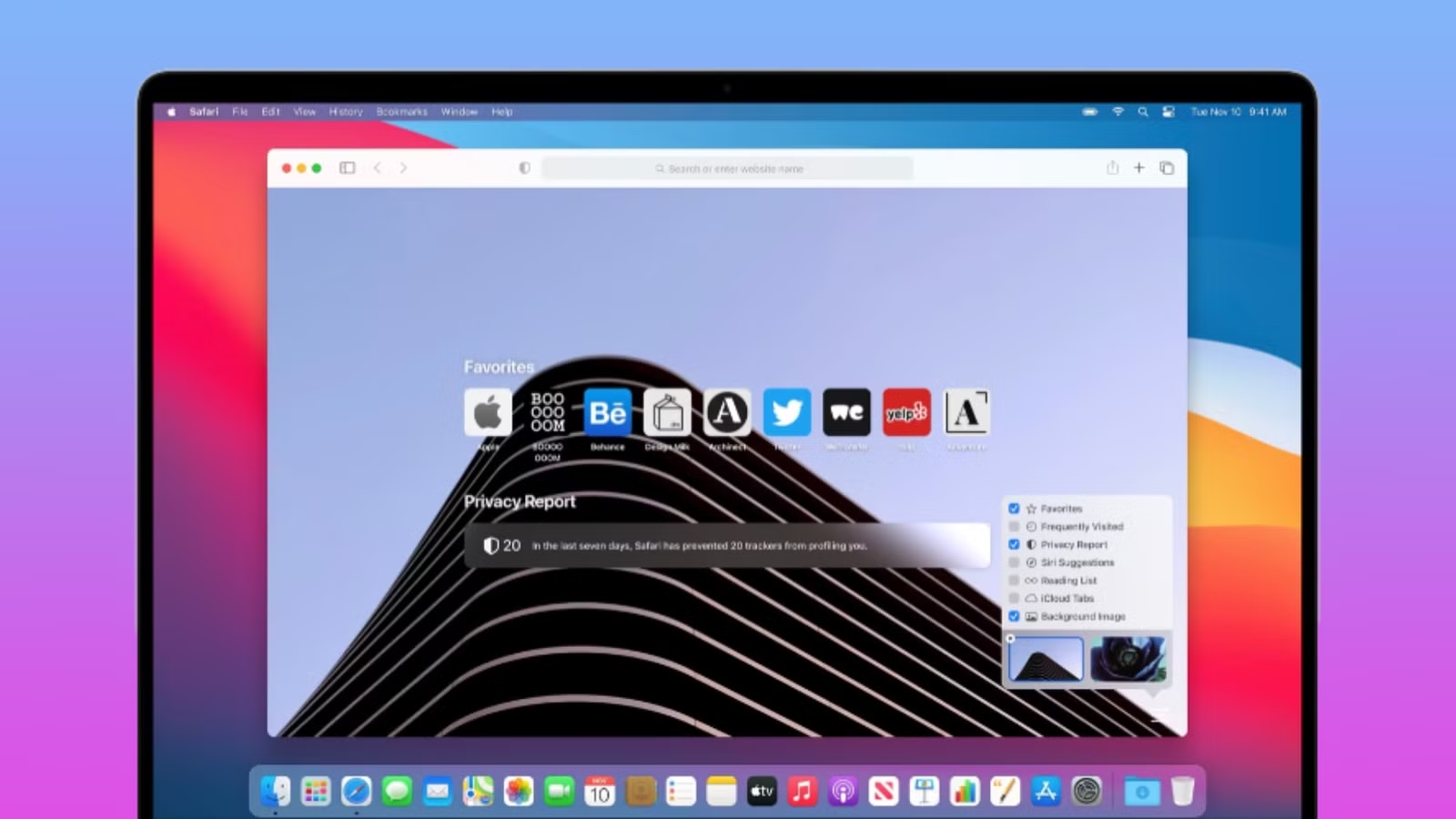Safari es el navegador web predeterminado para los usuarios de macOS y, aunque enfrenta una feroz competencia de Google Chrome, tiene muchas características únicas adaptadas a los usuarios de Mac, como una página de inicio personalizable diseñada para mejorar la eficiencia. Aunque Safari parecía una ocurrencia tardía en algunas actualizaciones de macOS y permaneció igual durante años, obtuvo una multitud de mejoras tras el debut de Apple Silicon. La introducción de procesadores diseñados por Apple facilitó a la empresa la integración de hardware y software, lo que tuvo efectos en cadena en todo el sistema operativo. Safari es una de las aplicaciones que ganó funcionalidad tras el cambio, y la página de inicio del navegador es una de las formas en que los usuarios pueden personalizar la aplicación a su gusto.
Se realizaron mejoras en múltiples frentes, incluida la administración de pestañas, la transparencia de la privacidad y el uso compartido. Por ejemplo, Safari ha agregado funciones que permiten a los usuarios ver dónde se les rastrea en Internet y ver los enlaces compartidos con ellos a través de iMessage. También creó nuevas formas de agregar, organizar y compartir pestañas entre dispositivos y otras personas. Sin embargo, las funciones son menos influyentes si son difíciles de usar o habilitar a diario. Es por eso que Apple permite a los usuarios personalizar su página de inicio en Safari, de modo que se pueda acceder a sus funciones más utilizadas justo cuando se inicia la aplicación.
La página de inicio es la ventana del navegador que se abre cuando se inicia Safari por primera vez o cuando se crea una nueva pestaña. En versiones anteriores de macOS, podría haber sido mejor configurar otro sitio web como página de inicio, como un motor de búsqueda. Para asegurarse de que la página de inicio esté visible en Safari, navegue hasta la barra de menú mientras la aplicación está abierta y haga clic en la pestaña “Marcadores”. Luego, seleccione “mostrar página de inicio” para revelar la página de inicio predeterminada de Safari. En la esquina inferior derecha de la página de inicio predeterminada, habrá un botón “Opciones” con un ícono que parece configurar controles deslizantes. Después de hacer clic en el botón ‘Opciones’, una nueva ventana muestra la lista de opciones de página de inicio disponibles. Marque las casillas para mostrar las opciones que un usuario desea ver en su página de inicio y arrástrelas para crear el orden deseado en el que aparecen. Las opciones incluyen favoritos, visitas frecuentes, informes de privacidad, una lista de lectura, pestañas de iCloud y pestañas de fondo. También existe una opción para compartir estas preferencias entre dispositivos, por lo que la página de inicio está disponible en iOS, iPadOS y macOS.
Todas las opciones de personalización de la página de inicio, explicadas
Hay algunas opciones que se destacan del resto. La opción de imagen de fondo permite a los usuarios cargar una imagen personalizada como fondo de la página de inicio, similar al fondo de pantalla del escritorio. La opción de favoritos muestra los sitios web agregados a la página de inicio a través de la pestaña ‘Marcadores’. Compartidas con los usuarios, las sugerencias de Siri y las pestañas de iCloud muestran enlaces enviados por otros, sugeridos o abiertos en otros dispositivos. Finalmente, el informe de privacidad sirve como fuente de información y muestra la cantidad de rastreadores en cada sitio web que ha visitado un usuario.
Con estas opciones de personalización en el Safari página de inicio, los usuarios de Apple pueden personalizar el navegador para adaptarlo a sus necesidades y preferencias. Además, los usuarios pueden acceder a mucha más información tan pronto como se inicia la aplicación o se crea una nueva pestaña.
Fuente: Soporte de Apple